Details zum Berechnungsdialog Freispiegelentwässerung
Informationen zum Dialog Entwässerungsrohrnetz.
Der Berechnungsdialog zeigt eine Übersicht des erfassten Rohrnetzes und enthält alle zur Berechnung notwendigen Funktionen.
Sie befinden sich hier:
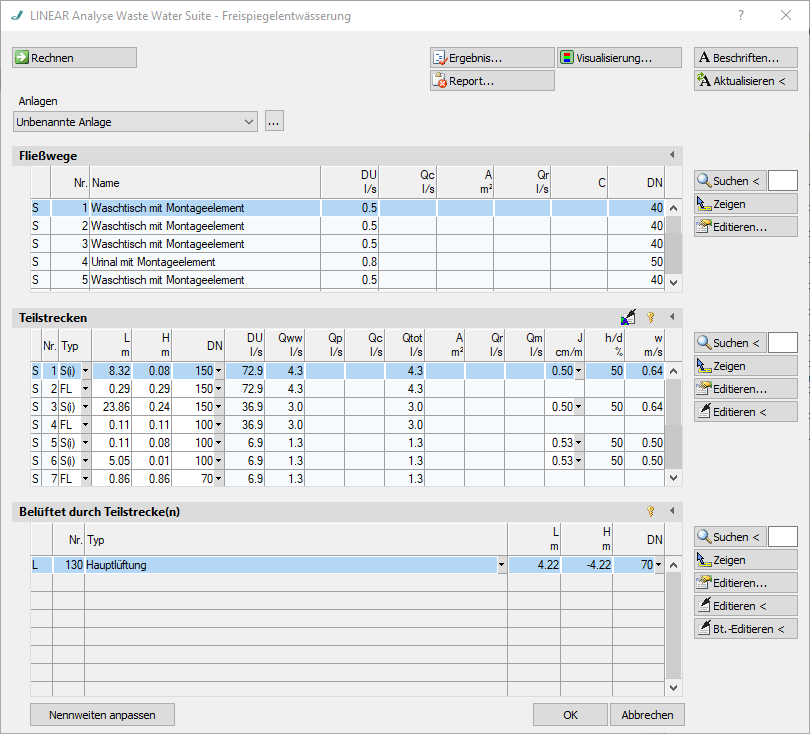
Funktionen für die Berechnung
Die Funktionen im oberen Teil des Berechnungsdialogs beziehen sich auf das gesamte Rohrnetz.
| Element | Bedeutung |
|---|---|
 Rechnen | Wenn Sie Änderungen vorgenommen haben, starten Sie die Berechnung des Rohrnetzes, um die aktuellen Berechnungsergebnisse zu sehen. |
 Ergebnis... | Zeigt zusätzliche Informationen zum Rohrnetz und eine Übersicht der Berechnungsergebnisse an, die auch in den Ausdrucken erscheinen. |
 Report... | Zeigt eine Übersicht von Hinweisen und Fehlern, die bei der Berechnung aufgetreten sind. Ob es sich um Hinweise oder Fehler handelt, erkennen Sie an der Farbe des Buttons: weiß: Keine Hinweise oder Fehler vorhanden. orange: Hinweise zur Berechnung vorhanden. rot: Fehler bei der Berechnung vorhanden. Anmerkung: Bitte lesen Sie den Report immer sehr sorgsam durch, damit die im Modell enthaltenen Fehler korrigiert werden können und eine korrekte Berechnung Ihres Rohrnetzes gewährleistet ist. |
| Anlagen | Wenn mehrere Anlagen oder Teilnetze im Projekt enthalten sind, können Sie auswählen, welche Anlage oder welches Teilnetz in den Tabellen des Berechnungsdialogs angezeigt wird. |
| ... | Mit diesem Button gelangen Sie zu den technischen Daten des Startbauteils. Hier können Sie unter anderem den Anlagennamen ändern, der in der Dropdown-Liste angezeigt wird. |
 Visualisierung... | Diese Funktion zeigt Eigenschaften und Berechnungsergebnisse des Rohrnetzes farbig im Modell an. |
 Beschriften... | Beschriften Sie Bauteile und Teilstrecken mit den Berechnungsergebnissen. |
 Aktualisieren < | Wenn Bauteile oder Teilstrecken bereits beschriftet sind und sich Berechnungsergebnisse geändert haben, können Sie die Beschrifter aktualisieren lassen und mit den aktuellen Daten füllen. |
| Nennweiten anpassen | Wenn die berechneten Nennweiten von den konstruierten abweichen, können Sie die berechneten Nennweiten ins Modell übertragen. Die Anpassung der Nennweiten können Sie für das gesamte Netz oder für Teilnetze durchführen. |
Funktionen zu den Tabellen
In den Bereichen Fließwege, Teilstrecken und Belüftet durch Teilstrecke(n) stehen einander ähnliche Funktionen zur Verfügung.
| Element | Beschreibung |
|---|---|
 Liste maximieren | Die Tabellen der Fließwege, Teilstrecken und Lüftungsteilstrecken können über den gesamten Berechnungsdialog vergrößert werden. Die übrigen Tabellen werden ausgeblendet. |
 Liste minimieren | Wenn eine Tabelle maximiert ist, können Sie diese mit dieser Funktion wieder verkleinern. Die übrigen Tabellen werden eingeblendet. |
 Suchen < | Die Funktion steht in den Bereichen Fließwege, Teilstrecken und Belüftet durch zur Verfügung. Nach Klick auf Suchen < wählen Sie das Element im Modell aus. Die jeweilige Tabelle zeigt dann den Fließweg, die Teilstrecke oder die Lüftungsteilstrecke an. Wenn Sie eine bestimmte Fließwegnummer, Teilstreckennummer oder Lüftungsteilstreckennummer suchen möchten, geben Sie zunächst die Nummer in das Textfeld ein und klicken dann auf Suchen <. Die jeweilige Tabelle zeigt dann den Fließweg, die Teilstrecke oder die Lüftungsteilstrecke an. |
 Zeigen | Die Funktion steht in den Bereichen Fließwege, Teilstrecken und Belüftet durch zur Verfügung. Wählen Sie zuerst das Element in der Tabelle und klicken Sie auf Zeigen. Der Fließweg, die Teilstrecke oder die Lüftungsteilstrecke wird im Modell angezeigt. |
 Editieren... | Die Funktion steht in den Bereichen Fließwege, Teilstrecken und Belüftet durch zur Verfügung. Wählen Sie zuerst das Element in der Tabelle und klicken Sie auf Editieren.... Der Dialog zum Editieren des Entwässerungsgegenstands, der Teilstrecke oder der Lüftungsteilstrecke wird geöffnet. |
 in Zeichnung editieren < | Die Funktion steht in den Bereichen Teilstrecken und Belüftet durch zur Verfügung. Nach Klick auf in Zeichnung editieren wählen Sie das Element im Modell aus. Der Dialog zum Editieren der Teilstrecke wird geöffnet. |
 Bauteildaten in Zeichnung editieren < | Die Funktion steht im Bereich Belüftet durch zur Verfügung. Nach Klick auf Bauteildaten in Zeichnung editieren < wählen Sie das Bauteil im Modell aus. Der Dialog zum Editieren des Bauteils wird geöffnet. |
Tabelle Fließwege
Die Tabelle zeigt die Berechnungsdaten aller Fließwege, die in der gewählten Anlage enthalten sind. Dadurch erhalten Sie eine Übersicht über alle im Netz vorhandenen Endbauteile. Wenn Sie einen Fließweg auswählen, werden in der Tabelle Teilstrecken alle zugehörigen Teilstrecken angezeigt. Der ungünstigste Fließweg wird farbig markiert. Sie können den ungünstigsten Fließweg auswählen, indem Sie U drücken.
| Spalte | Beschreibung |
|---|---|
| (ohne Überschrift) | Leitungstyp: S: Schmutzwasser R: Regenwasser |
| Nr. | Nummer des Fließwegs. |
| Name | Bezeichnung des Entwässerungsgegenstands. |
| DU | Anschlusswert |
| Qc | Wasserzufluss. |
| A | Angeschlossene Dachfläche. |
| Qr | Regenwasserabfluss. |
| C | Abflussbeiwert. |
| DN | Dimensionsvorgabe. |
Tabelle Teilstrecken
Die Tabelle zeigt die Berechnungsdaten aller Teilstrecken, die im gewählten Fließweg enthalten sind. Wenn Sie eine Teilstrecke auswählen, werden in der Tabelle Belüftet durch Teilstrecke(n) alle zugehörigen Lüftungsteilstrecken angezeigt.
 Teilstreckendaten global einstellen
Teilstreckendaten global einstellen
Öffnet den Dialog Teilstrecken einstellen. Mit dieser Funktion können Sie mehreren oder allen Teilstrecken gleichzeitig verschiedene Eigenschaften zuweisen oder diese Eigenschaften wieder zurücksetzen.
 Teilstrecken lösen/festsetzen
Teilstrecken lösen/festsetzen
Mit dieser Funktion können Sie die Dimensionen aller Teilstrecken festsetzen oder lösen. Wenn in der Spalte DNWerte fett angezeigt werden, wird die Dimension dieser Teilstrecken bei der Berechnung nicht angepasst. Dies ist sinnvoll beim Berechnen von Bestandsanlagen. Sind die Dimensionen einzelner Teilstrecken bereits festgesetzt, erfolgt eine Abfrage, ob alle Teilstrecken gelöst oder festgesetzt werden sollen.
| Spalte | Beschreibung |
|---|---|
| (ohne Überschrift) | Leitungstyp: S: Schmutzwasser R: Regenwasser M: Mischwasser |
| Nr. | Nummer der Teilstrecke. |
| Typ | FA: Fallleitung G: Grundleitung SA: Sammelanschlussleitung S: Sammelleitung EA: Einzelanschlussleitung (i): innerhalb des Gebäudes (a): außerhalb des Gebäudes Der Leitungstyp kann in der Tabelle geändert werden. |
| L | Länge der Teilstrecke. Die Länge kann in der Tabelle geändert werden. Die neue Länge wird im konstruierten Verhältnis auf die in der Teilstrecke vorhandenen Rohre verteilt. Alle von der Änderung betroffenen Längen in den Tabellen Teilstrecken und Bauteile werden fett angezeigt. |
| H | Höhe der Teilstrecke. |
| U | Anzahl Personen (bei Berechnung nach SP 30.13330.2016 und SP 30.13330.2020) |
| N | Anzahl Sanitärobjekte (bei Berechnung nach SP 30.13330.2016 und SP 30.13330.2020) |
| P | Wahrscheinlichkeit der Benutzung (bei Berechnung nach SP 30.13330.2016 und SP 30.13330.2020) |
| NP | Produkt aus der Anzahl der Sanitärobjekte und der Wahrscheinlichkeit der Benutzung (bei Berechnung nach SP 30.13330.2016 und SP 30.13330.2020) |
| α | Gleichzeitigkeitsfaktor (bei Berechnung nach SP 30.13330.2016 und SP 30.13330.2020) |
| DN | Nennweite der Rohre in dieser Teilstrecke. Die Nennweite kann in der Tabelle geändert werden. Der Wert ist daraufhin festgesetzt und wird bei der Berechnung nicht vom Programm angepasst. Festgesetzte Werte werden fett angezeigt. |
| DU | Anschlusswert. |
| Qww | Schmutzwasserabfluss. |
| Qp | Pumpenförderstrom, wenn Pumpe vorhanden. |
| Qc | Dauerabfluss. |
| Qtot | Gesamtschmutzwasserabfluss. |
| A | Angeschlossene Dachfläche. |
| Qr | Regenwasserabfluss. |
| Qm | Mischwasserabfluss. |
| J | Gefälle. Das Gefälle kann in der Tabelle geändert werden. |
| h/d | Füllgrad. Der Tooltip in diesem Feld zeigt den Ist- und Max-Zustand der aktuellen Belastung an. |
| w | Fließgeschwindigkeit in Sammel- und Grundleitungen. |
Tabelle Belüftet durch Teilstrecke(n)
Die Tabelle zeigt die Berechnungsdaten aller Lüftungsteilstrecken, die zur gewählten Teilstrecke gehören.
 Teilstrecken lösen / festsetzen
Teilstrecken lösen / festsetzen
Mit dieser Funktion können Sie die Dimensionen aller Teilstrecken festsetzen. In der Spalte DN alle Werte fett angezeigt und die Teilstreckendimensionen werden nicht mehr bei der Berechnung angepasst. Dies ist sinnvoll beim Berechnen von Bestandsanlagen. Beim erneuten Klick auf diesen Button wird die Festsetzung gelöst. Sind die Dimensionen einzelner Teilstrecken bereits festgesetzt, erfolgt eine Abfrage, ob alle Teilstrecken gelöst oder festgesetzt werden sollen.
| Spalte | Beschreibung |
|---|---|
| (ohne Überschrift) | Leitungstyp: L: Lüftungsleitung |
| Nr. | Nummer der Lüftungsteilstrecke. |
| Typ | Art der Lüftungsleitung. Die Art der Lüftungsleitung kann in der Tabelle geändert werden. |
| L | Länge der Teilstrecke. Die Länge kann in der Tabelle geändert werden. Die neue Länge wird im konstruierten Verhältnis auf die in der Teilstrecke vorhandenen Rohre verteilt. Alle von der Änderung betroffenen Längen in den Tabellen Teilstrecken und Bauteile werden fett angezeigt. |
| H | Höhe der Teilstrecke. |
| DN | Nennweite der Rohre in dieser Teilstrecke. Die Nennweite kann in der Tabelle geändert werden. Der Wert ist daraufhin festgesetzt und wird bei der Berechnung nicht vom Programm angepasst. Festgesetzte Werte werden fett angezeigt. |